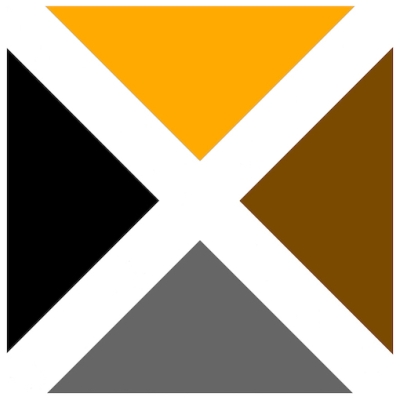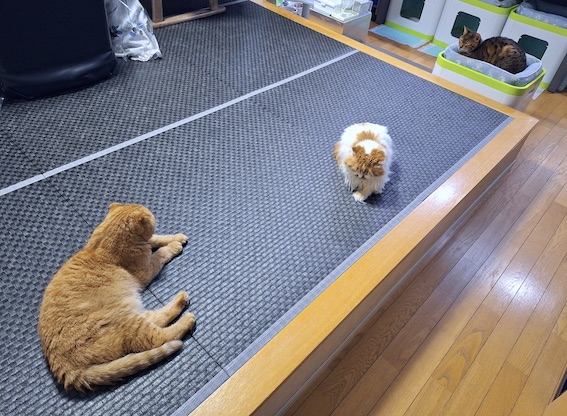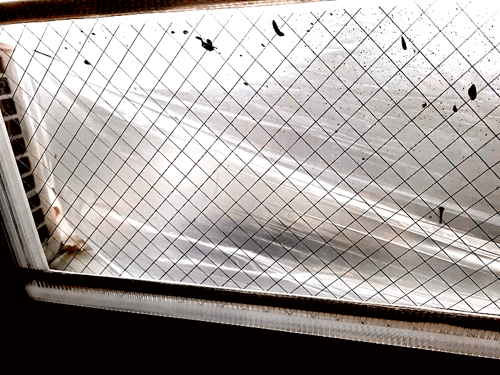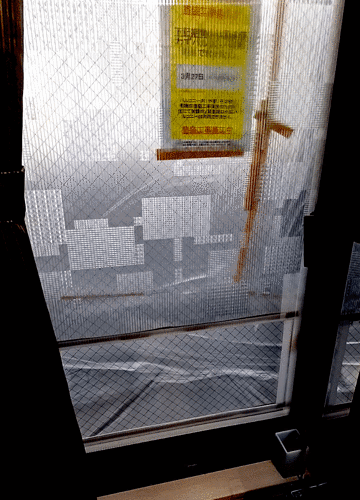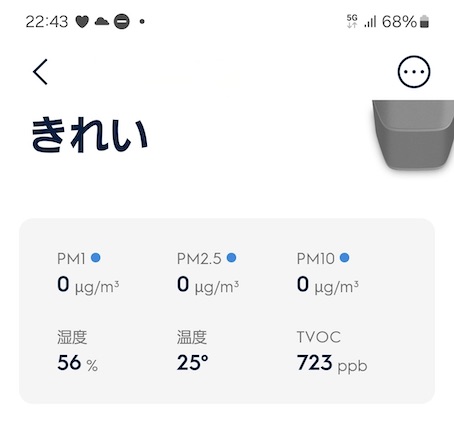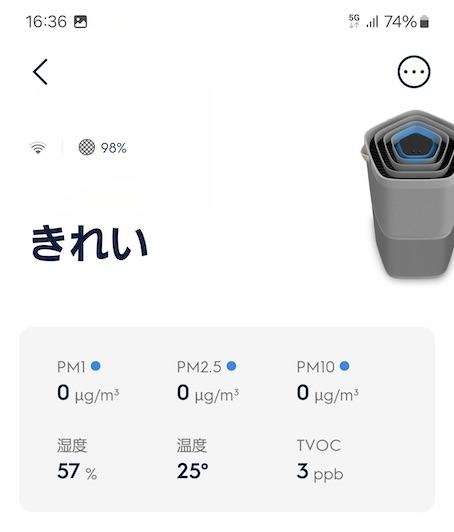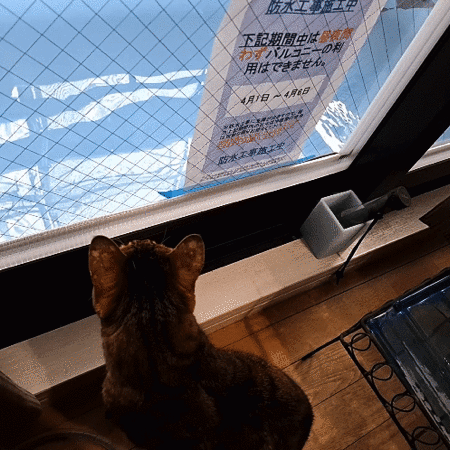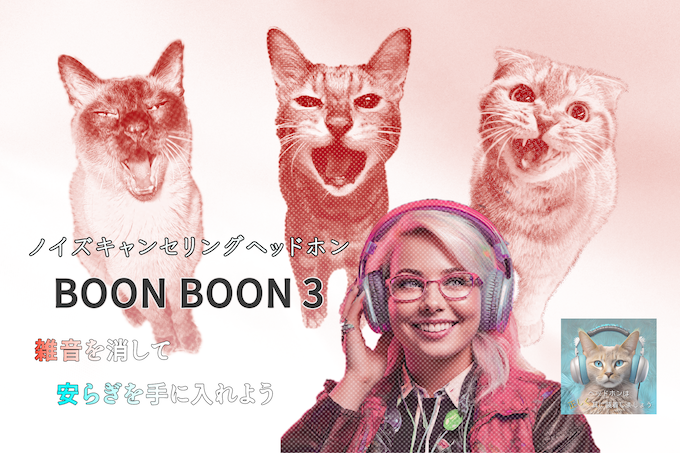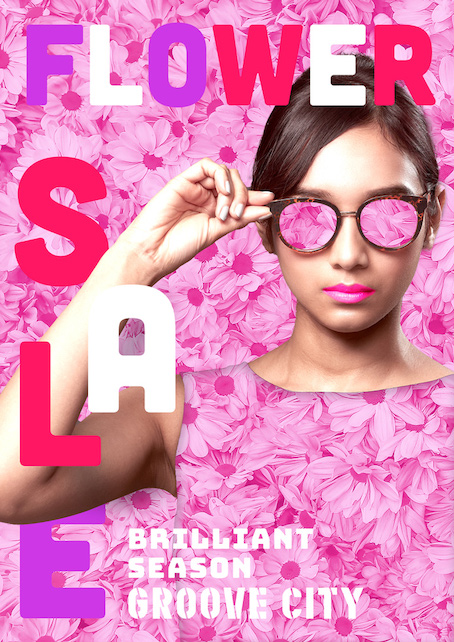※写真はすべてクリックすると大きくなります。

休日も祝日も関係ない自営業の我が家は、ゴールデンウィークといっても、いつも通りです。お出かけしない代わりにアマプラで、ミステリードラマをまとめて観ていました(実はパパもママもミステリーにはうるさいの)
最近のミステリーは、かなり無理めのトリックや突飛な設定、ホラーやSF要素まで入って、刺激追及型の過激な話が増えています。それらにも面白い作品はありますが、今回は正統派のミステリー・刑事ドラマの中から、良質なものだけ選んで紹介します。
↓中はちょっとレトロで独特の構造です


「埋もれる殺意 39年目の真実」 発見された古い死体の関係者を探して、ひとりひとりに話を聞くことで、徐々に事件の真相に近づいて行く真面目なストーリーです。しかし最終回でたどり着く真相は衝撃的ですよ。明るい話ではないけれど、北欧ミステリーほどの陰鬱感はないから大丈夫。
↓真ん中の吹き抜けを囲んで階段があるのに、一番下まで通じてない!?

「ロンドン警視庁コリン・サットンの事件簿」 実際の無差別殺傷事件を題材にしたドラマです。大勢の捜査陣を指揮する人は大変ですね。全員が優秀なわけもなく、連絡・確認のミスや、大事な案件が伝わっていないなど、どこの組織でもありがちな問題で、なかなか証拠がつかめません。それでも皆頑張って犯人を捕まえて良かったー。
↓途中で行き止まりの階段は、何の為にあるのよ。


「BROADCHURCH」 ミステリーには、探偵役は切れ者というお約束があります。変人だったり特殊な人だったりしても、頭が良いのは当然ですよね。なのにこのドラマの場合は、間抜けな男とお人好しの女のコンビです。バディは息が合うというセオリーも裏切ります。コメディではないのに、全く噛み合わない二人が笑えるし、当然捜査は進みません。最後になって突然の怒涛の展開に、驚く間もなく情けない終幕を迎えます。しかしもう1シリーズあるので必ずそちらも観て下さいね。ポンコツコンビがヘタレながらも、ちゃんとケリをつけるのです。
↓こじんまりしたビルなのに、さまようハメになるし。


「ヴェラ~信念の女警部~」 警察がかなりのブラック職場なのは、コリン・サットンでも分かるものの、この上司の自己中度合いはたまりません。たまらないけどデキる奴で憎めません。ミステリーとしてもよく出来ていて、長く続く人気シリーズなのが納得です。
↓エレベーターも何故か1階からは乗れない!?


「Vienna Blood」 やっぱりホームズみたいなクラシックミステリーが好きという人向けです。19世紀末のウィーンを舞台に、当時始まったばかりのプロファイリングを行う精神科研修医が、叩き上げの警部に協力して事件を解決します。
↓店舗はちゃんと営業中ですからね。

※迷宮ビルと呼ばれているここ「第二大番ビル」(渋谷)は、実際にはこんなに暗かったり不気味ではありませぬ。取り壊しが決まっているので、撮影に行きたい方はお早めにどうぞ。
2024-05-05